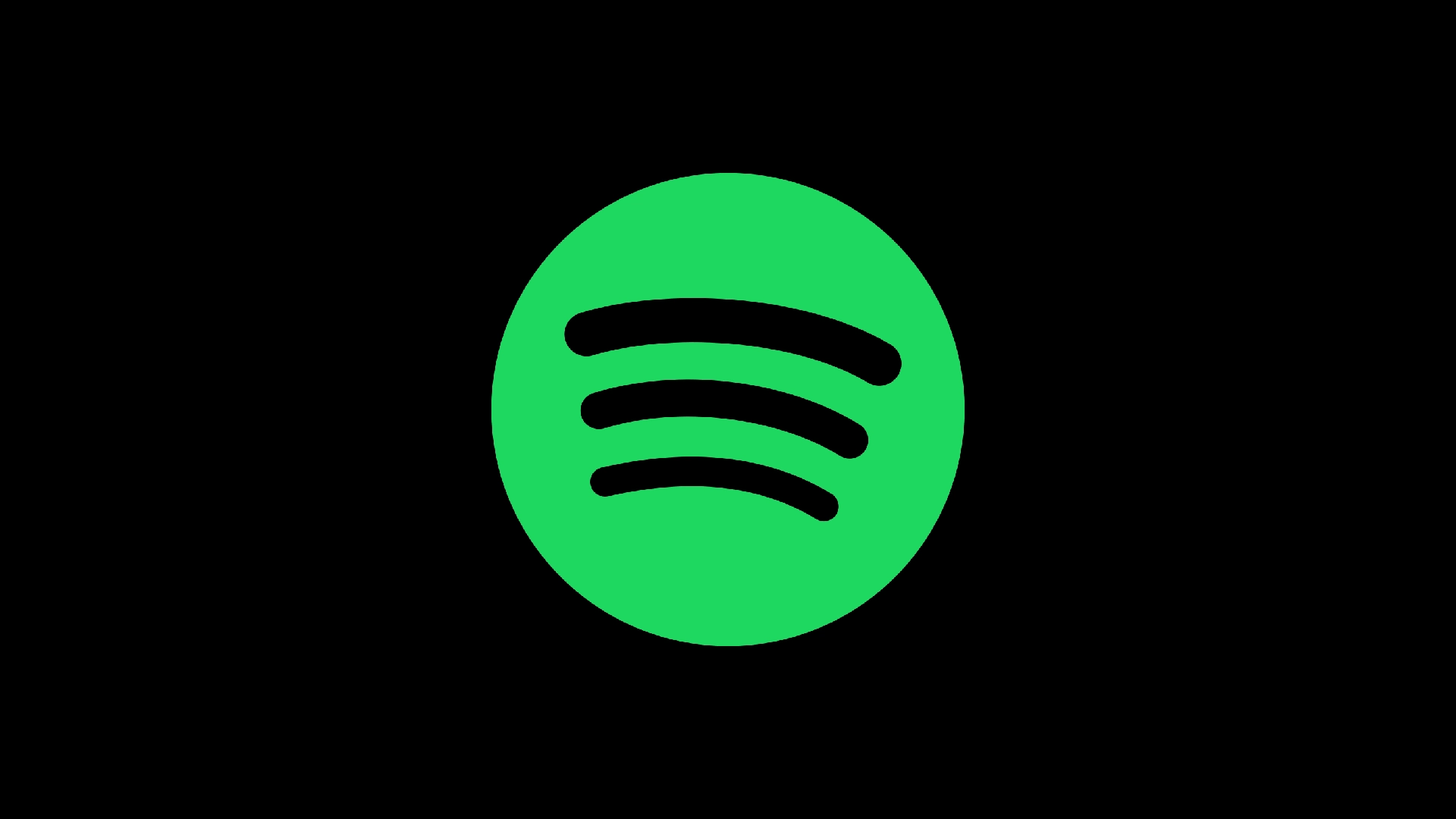Jeder kennt Spotify. Das ist die beliebteste App, um Musik und Podcasts zu hören. Sie ist als App für iPhone, Android, Mac, Linux und Windows verfügbar. Aber das sind nicht die einzigen Möglichkeiten, die App zu nutzen. Man kann auch Musik im Webbrowser hören. Die Benutzeroberfläche ähnelt fast der Windows- oder Mac-App, aber um weiterzuhören, muss man den Tab geöffnet halten. Aber man kann den Browser immer noch geöffnet halten und minimieren.
Spotify Web Player starten – so geht’s
Sie können einfach spotify.com besuchen und werden automatisch zu open.spotify.com weitergeleitet. Hier müssen Sie sich anmelden und können den Web Player nutzen. Er funktioniert in jedem Browser: Google Chrome, Mozilla Firefox, Microsoft Edge oder Apple Safari. Obwohl der Web Player in einigen Android-Browsern, einschließlich Google Chrome, sowie in Safari für iPhone und iPad funktioniert, ist er nicht so zuverlässig wie die speziellen mobilen Apps. Zum Beispiel stoppt die Musik, wenn Sie den Tab wechseln oder den Browser schließen.
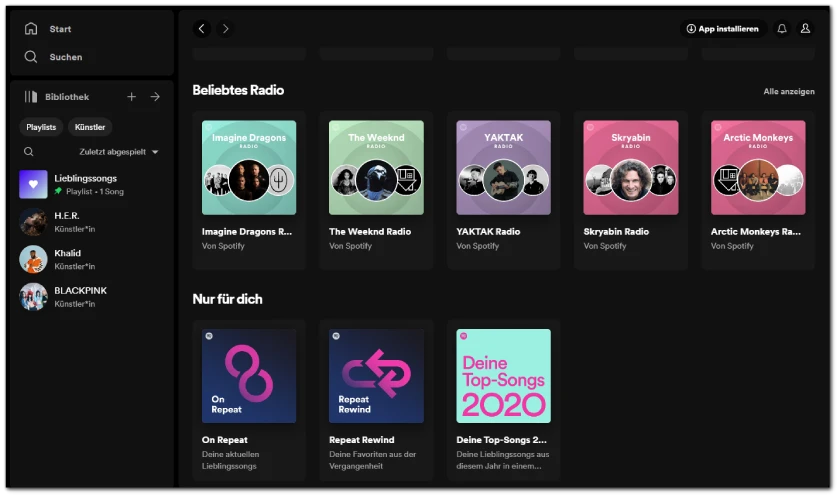
Spotify Web Player – so hört man Musik
Die Nutzung des Spotify Web Players ist vergleichbar mit dem Erlebnis der Desktop-App. Benutzer können:
- Musik und Podcasts über den „Suchen“-Tab in der linken Seitenleiste suchen.
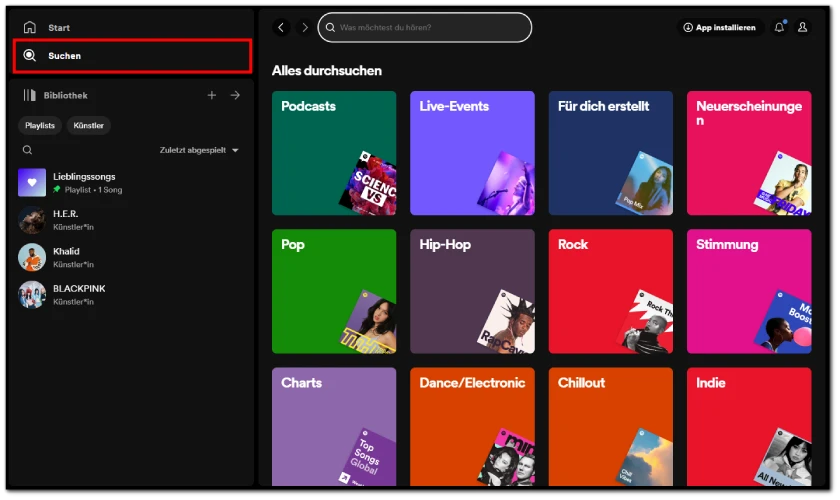
- Playlists erstellen, indem sie auf „Playlist erstellen“ in der linken Seitenleiste klicken.
- Playlist-Details bearbeiten und Songs zur Playlist hinzufügen über das Drei-Punkte-Menü-Symbol.
- Empfehlungen und vorgefertigte Playlists auf der Seite „Für dich erstellt“ im Suchmenü finden.
Spotify Web Player funktioniert nicht – so beheben
Spotify funktioniert möglicherweise nicht, wenn Sie zwischen den Tabs wechseln oder den Browser minimieren. Dies könnte darauf hinweisen, dass Sie die ‚Sichere Wiedergabe‘ für Spotify deaktiviert haben. In diesem Fall sollten Sie die ‚Sichere Wiedergabe‘ wieder aktivieren.
Bei Google Chrome geben Sie chrome://settings/content/protectedContent in die Adressleiste ein. Wählen Sie dann „Websites können geschützte Inhalte wiedergeben“ und „Websites dürfen Kennungen verwenden, um geschützte Inhalte wiederzugeben“ aus. Auf diese Weise kann Spotify Musik in Ihrem Webbrowser abspielen.
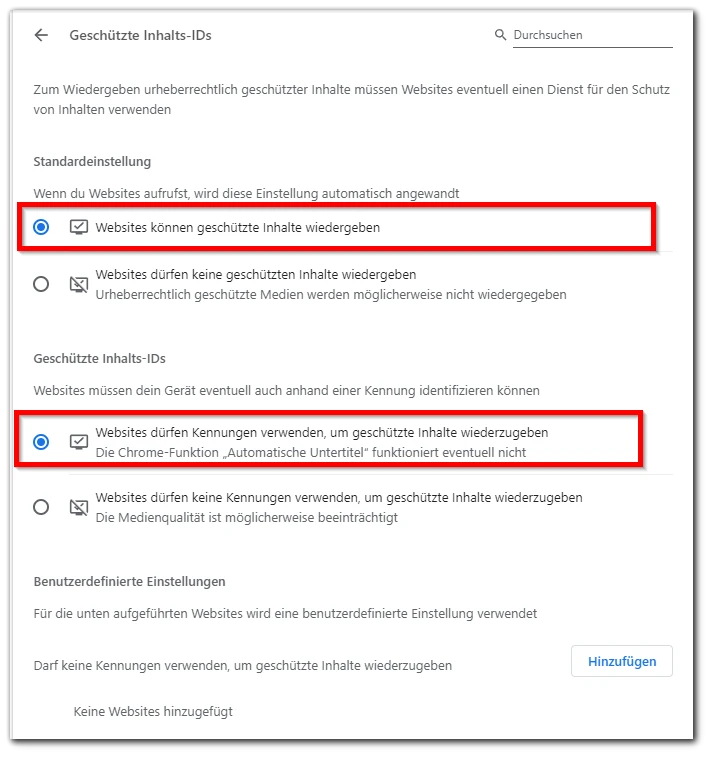
Um dasselbe bei Firefox zu tun, müssen Sie zur Spotify Web Player Seite gehen und auf das Schild-Symbol links von der URL-Leiste klicken. Stellen Sie sicher, dass Sie die Option „Erweiterter Schutz vor Aktivitätenverfolgung ist FÜR diese Seite AKTIVIERT“ deaktivieren und erlauben Sie dann Firefox, die Seite neu zu laden.